Commnent hay còn gọi là bình luận trên website WordPress và chống spam đóng vai trò khá quan trọng trong việc kết nối giữa người làm website (chủ website) và người dùng. Bởi vì 1 bài viết dù người viết có viết kỹ đến đâu, thì cũng không thể trả lời đầy đủ những thắc mắc của người dùng. Do đó, bình luận (comment) là nơi để thảo luận, trả lời thắc mắc và mở rộng chủ đề.
Tuy nhiên chức năng comments trên website WordPress cũng có những hạn chế như: Có những bot tự động spam, nhiều người tận dụng chức năng comment thay vì để thảo luận, đóng góp ý kiến thì họ lại xem comment là nơi đặt backlink.
Như tiêu đề, trong bài này chúng ta sẽ thử bình luận về một bài viết bất kỳ và tìm hiểu phần quản lý bình luận (comments) trên website WordPress.
Tổng quan về bình luận và quản lý bình luận trên website WordPress
Bình luận (comments) là một loại nội dung (content) trên website (mọi thể loại website, bao gồm WordPress), vai trò của bình luận là để khách truy cập/ thành viên, để lại ý kiến, quan điểm, câu hỏi, góp ý, lời cảm ơn,.. về bài viết mà họ xem.
Tuy nhiên, việc bình luận không đúng cách, không phù hợp về nội dung hoặc vi phạm các tiêu chuẩn cộng đồng (như: sử dụng từ ngữ, hoặc nội vi phạm thuần phong mỹ tục và pháp luật) thì cần phải được giám sát, ngăn chặn kịp thời. Điều này giúp tránh gây rắc rối về pháp lý cho chủ web cũng như giảm hao tổn tài nguyên máy chủ (nếu không chặn bình luận rác, cơ sở dữ liệu của website sẽ nhanh chóng “phình to” và hết bộ nhớ lưu trữ).
Do đó, quản lý bình luận là một việc quan trọng mà người dùng WordPress cần lưu ý. Công việc quản lý bình luận bao gồm:
- Tạo bình luận: Thông thường, bạn sẽ không tự tạo bình luận cho bài viết của mình, mà sẽ trả lời bình luận của khách truy cập (hay còn gọi là phản hồi – reply).
- Phê duyệt bình luận.
- Chỉnh sửa bình luận: Trong một số trường hợp chính bạn hoặc khách truy cập comment sai sót do vô ý thì bạn có thể chỉnh sửa lại những bình luận đó. Ví dụ sai chính tả chẳng hạn.
- Đánh dấu và xóa các bình luận SPAM.
- Bật/ tắt bình luận cho một bài viết, người ta thường chỉ cho phép bình luận trên bài viết (posts) chứ không cho bình luận trên trang (pages).
- Khóa học SEO tại IMTA - Phương pháp SEO quy trình bài bản
- Khóa học quảng cáo Google Ads - Cơ bản đến chuyên sâu
- Khóa Học Digital Marketing - Chạy quảng cáo đa kênh kết hợp
Cách bình luận trên WordPress
Để bình luận về bài viết với giao diện đầy đủ như một khách truy cập thông thường, bạn hãy mở web demo trong chế độ ẩn danh. Sau đó chọn bài viết cần bình luận, nhấn vào Leave a comment như hình bên dưới. Hoặc trong một bài viết bất kỳ, bạn kéo xuống hết bài viết là sẽ thấy phần bình luận.
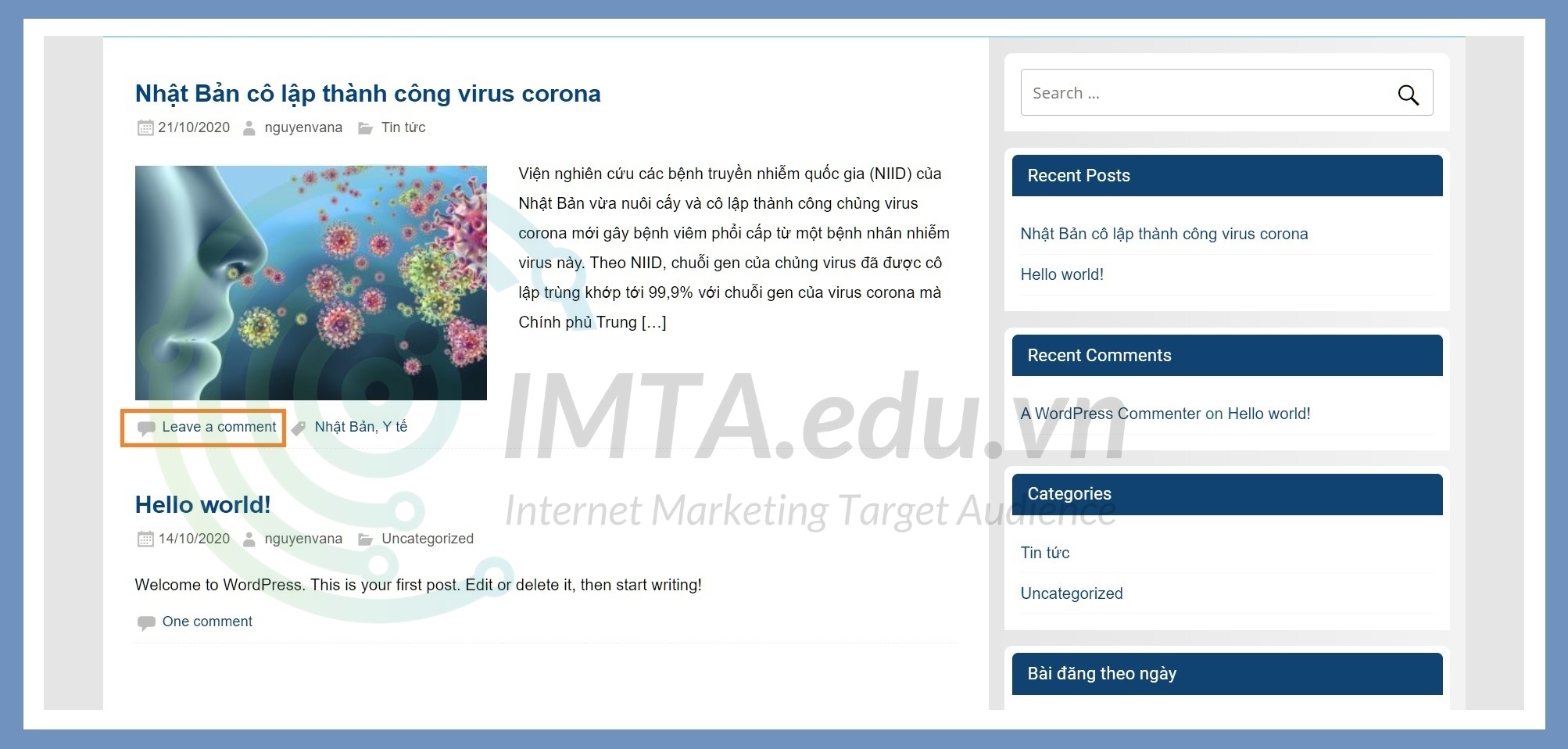
Dưới đây là một bình luận mình làm mẫu và phần chú thích các trường thông tin khi bạn bình luận về bài viết. Bạn lưu ý rằng ô bình luận có thể có cách xuất hiện khác nhau tùy thuộc vào Theme WordPress (giao diện) của mỗi web nữa.
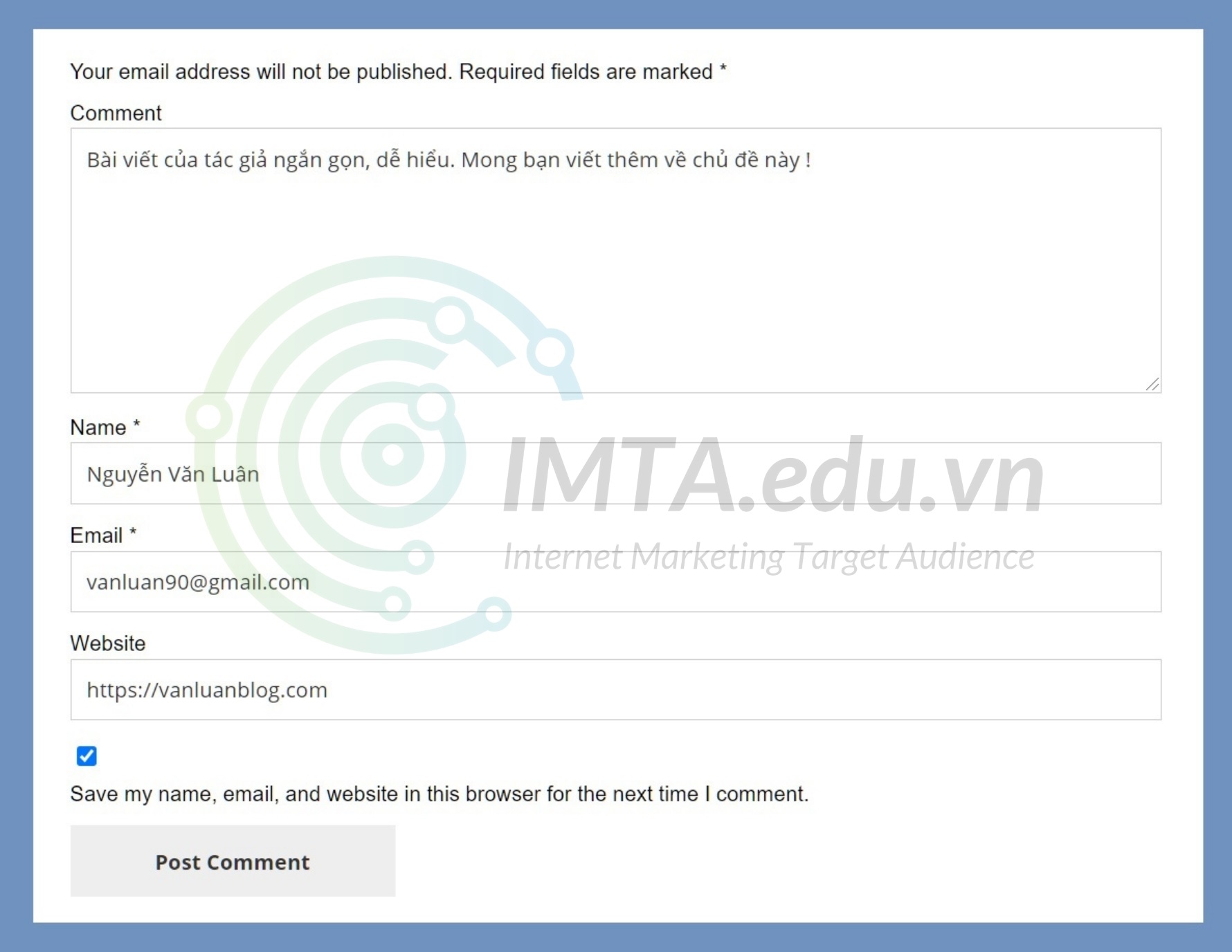
- Những thông tin có đánh dấu (*) là bạn bắt buộc điền đủ, nếu không có dấu * thì có thể bỏ trống. Tuy nhiên tốt nhất bạn nên điền đầy đủ như hình trên.
- Comment: Nội dung bình luận, bạn có thể viết gì cũng được, kiểu như cảm ơn về bài viết, câu hỏi, ý kiến gì đó,…
- Name: Tên của bạn, bạn cũng có thể đặt nick name Facebook (ví dụ: Luân Trần, Luân Nguyễn,…) hoặc tên blog của bạn (ví dụ: Luân Nguyễn Blog, IMTA Blog,..).
- Email: Địa chỉ email của bạn để nhận thông báo về việc phản hồi bình luận. Ví dụ khi có người trả lời bình luận của bạn thì một thông báo sẽ gửi đến email của bạn.
- Website: Bạn có thể đặt một đường dẫn mà bạn muốn vào, có thể là link blog, link Facebook, link kênh YouTube,…
- Save my name, email, and website in this browser for the next time I comment: Bạn đánh dấu tick vào để lưu lại các thông tin về: tên, email, link web,..đã điền ở trên, lần sau khi bình luận bạn không cần nhập lại chúng nữa, chỉ cần nhập nội dung bình luận thôi.
- Nút Post Comment: Sau khi điền đầy đủ các thông tin như hình trên, bạn nhấn vào nút này để nó đăng bình luận, lúc này nó sẽ hiện thông báo đợi kiểm duyệt như bên dưới:
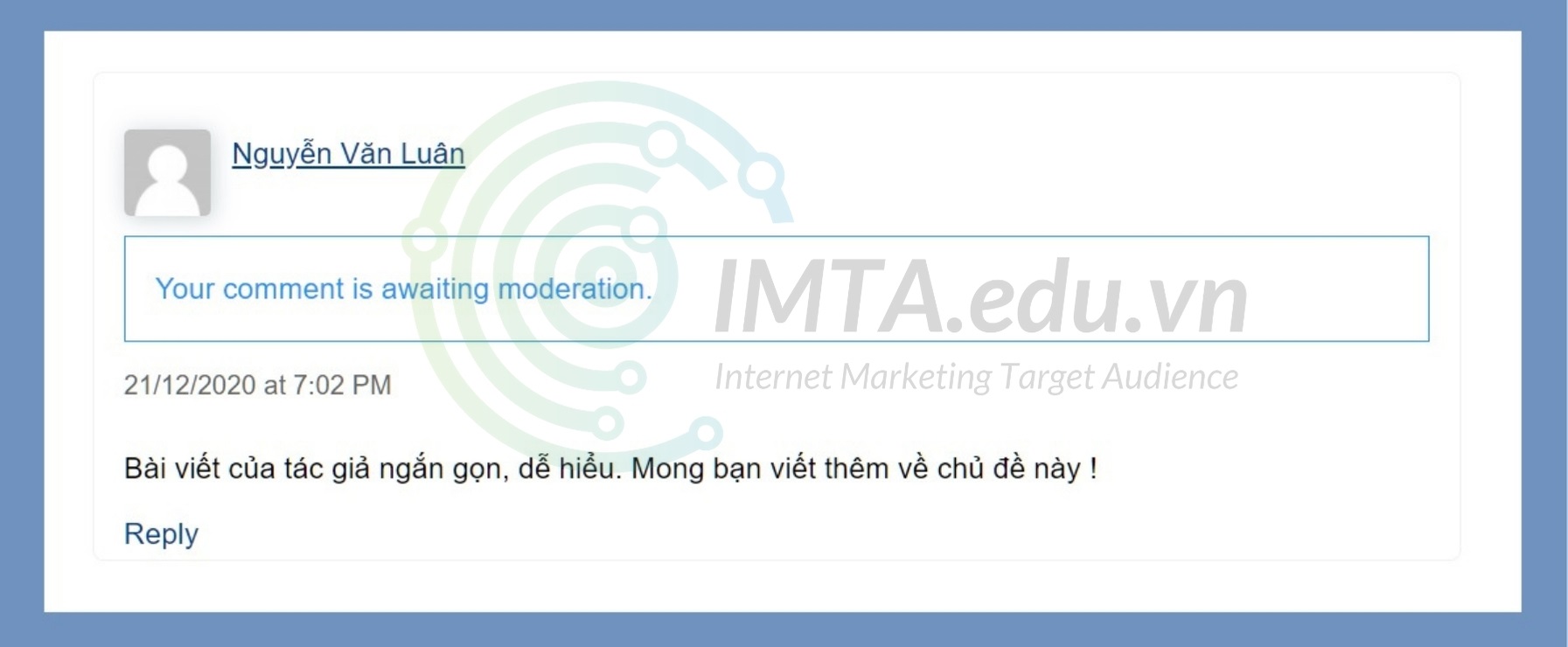
Quản lý bình luận trên WordPress
Phê duyệt bình luận
Ở trên, sau khi bạn nhấn nút Post Comment nó sẽ hiển thị thông báo về việc bình luận của bạn cần được phê duyệt trước khi hiển thị. Đồng thời lúc đó, trong Dashboard của WordPress cũng sẽ hiển thị thông báo có bình luận mới và yêu cầu xét duyệt trên thanh Toolbar, bạn nhấn vào mục Comments như hình bên dưới để xem chi tiết.
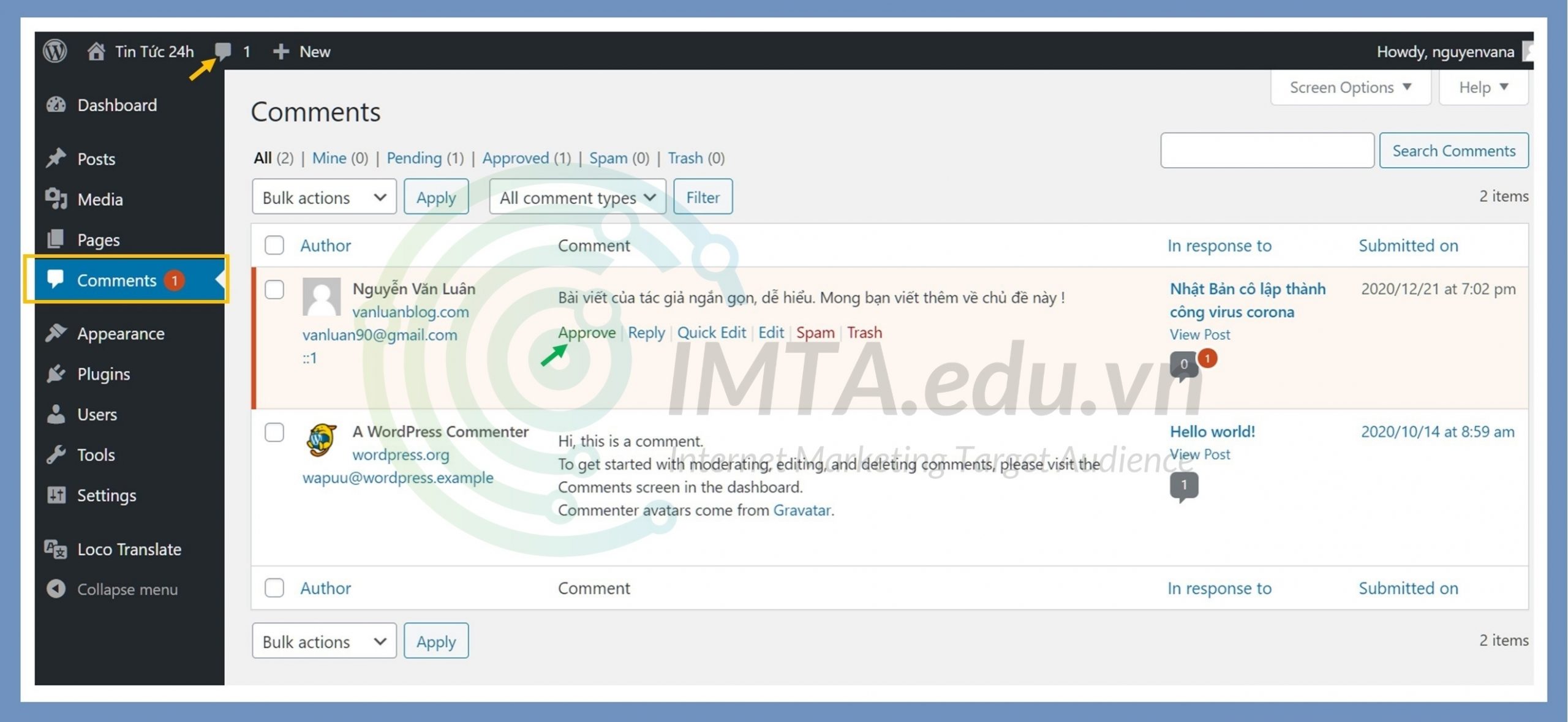
Bình luận đang chờ phê duyệt có nền màu hồng nhạt như hình trên, ngay bên dưới nội dung bình luận nó có mục Approve, bạn nhấn vào đó để phê duyệt, bình luận sẽ được hiển thị ngay sau đó.
Chỉnh sửa bình luận
Khi cần chỉnh sửa bình luận, bạn có 02 tùy chọn là: Quick edit (chỉnh sửa nhanh) và Edit (giao diện chỉnh sửa đầy đủ tính năng). Thông thường người dùng chủ yếu là chỉnh sửa nhanh về link, chính tả,.. nói chung là chỉnh sửa đơn giản nên thực hiện với tùy chọn Quick edit nhanh gọn hơn. Chỉnh sửa bằng chế độ Edit có thêm tùy chọn về điều chỉnh ngày đăng và trạng thái của bình luận.
Sau chỉnh sửa, bổ sung xong bạn nhấn vào nút Update như hình bên dưới để cập nhật.
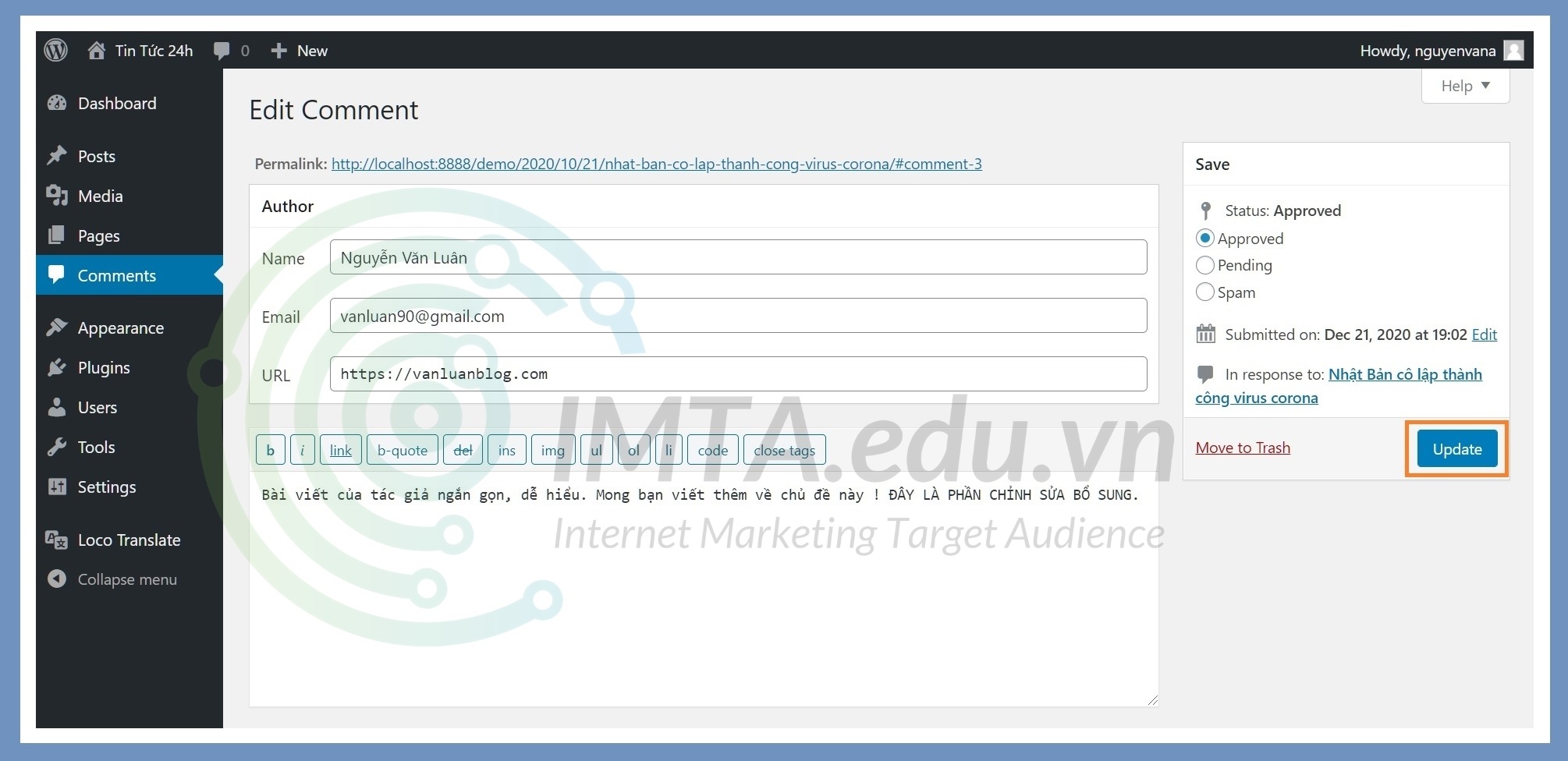
Đánh dấu và xóa bình luận SPAM
Bình luận SPAM là bình luận có nội dung không liên quan đến bài viết, được thực hiện bởi người dùng thật hoặc tự động bằng các công cụ SPAM. Chúng ta sẽ thường thực hiện thao tác xóa bình luận trong trường hợp nó là SPAM hoặc vi phạm tiêu chuẩn cộng đồng như mình đã nói ở trên.
- Để xóa một bình luận, bạn nhấn vào Trash để đưa bình luận đó vào thùng rác. Tuy nhiên, tương tự với post và page, lúc này bình luận vẫn chưa được xóa hẳn. Bạn nhấn vào tab Trash như hình bên dưới để xem bình luận trong thùng rác, lúc này nó có tùy chọn Delete Permanently , bạn nhấn vào đó để xóa bình luận, hoặc nhấn Restore để khôi phục. Thông thường, sẽ có nhiều bình luận bị xóa vào trong thùng rác, mình sẽ không nhấn xóa từng cái mà sẽ nhấn vào nút Empty Trash như hình dưới.
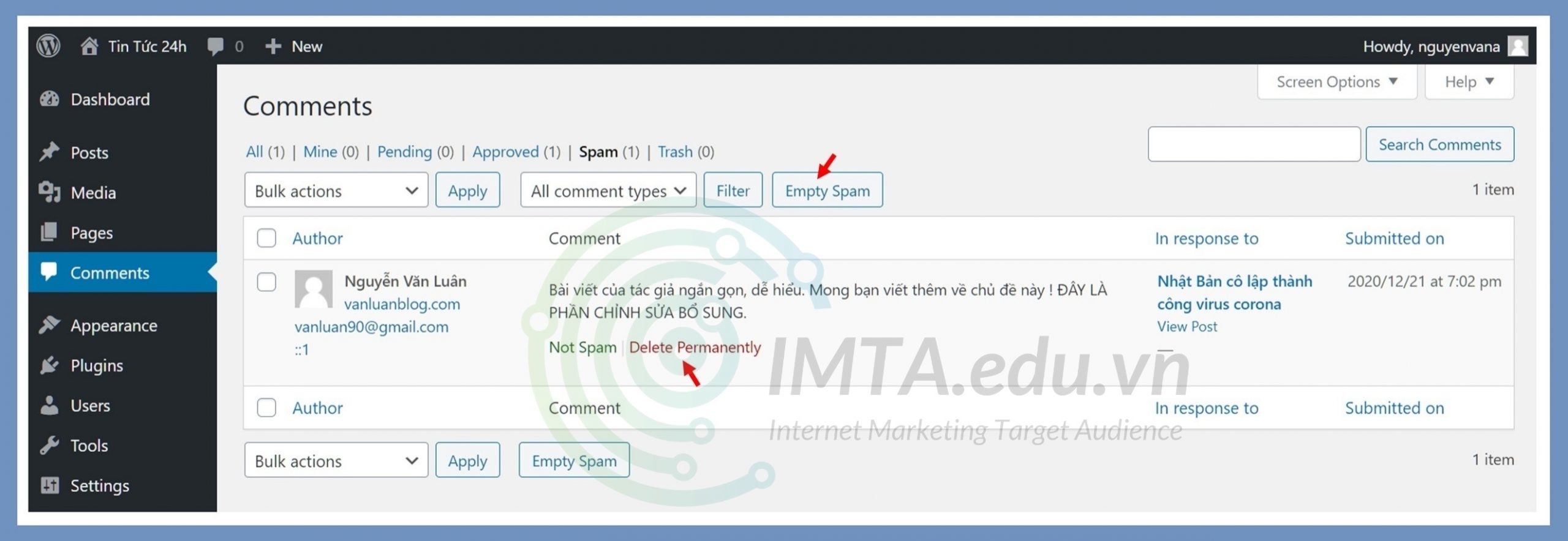
- Đối với bình luận SPAM bạn cũng thực hiện tương tự như trên, thay vì nhấn Trash để đưa vào thùng rác, bạn nhấn vào Spam để đưa nó vào khu vực bình luận SPAM. Tuy nhiên, bình luận vẫn chưa được xóa, bạn nhấn vào tab Spam để xem danh sách bình luận SPAM như hình bên dưới. Lúc này sẽ có các tùy chọn: Not Spam (đánh dấu vào nếu bình luận này không phải SPAM) hoặc nhấn Delete Permanently để xóa bình luận.
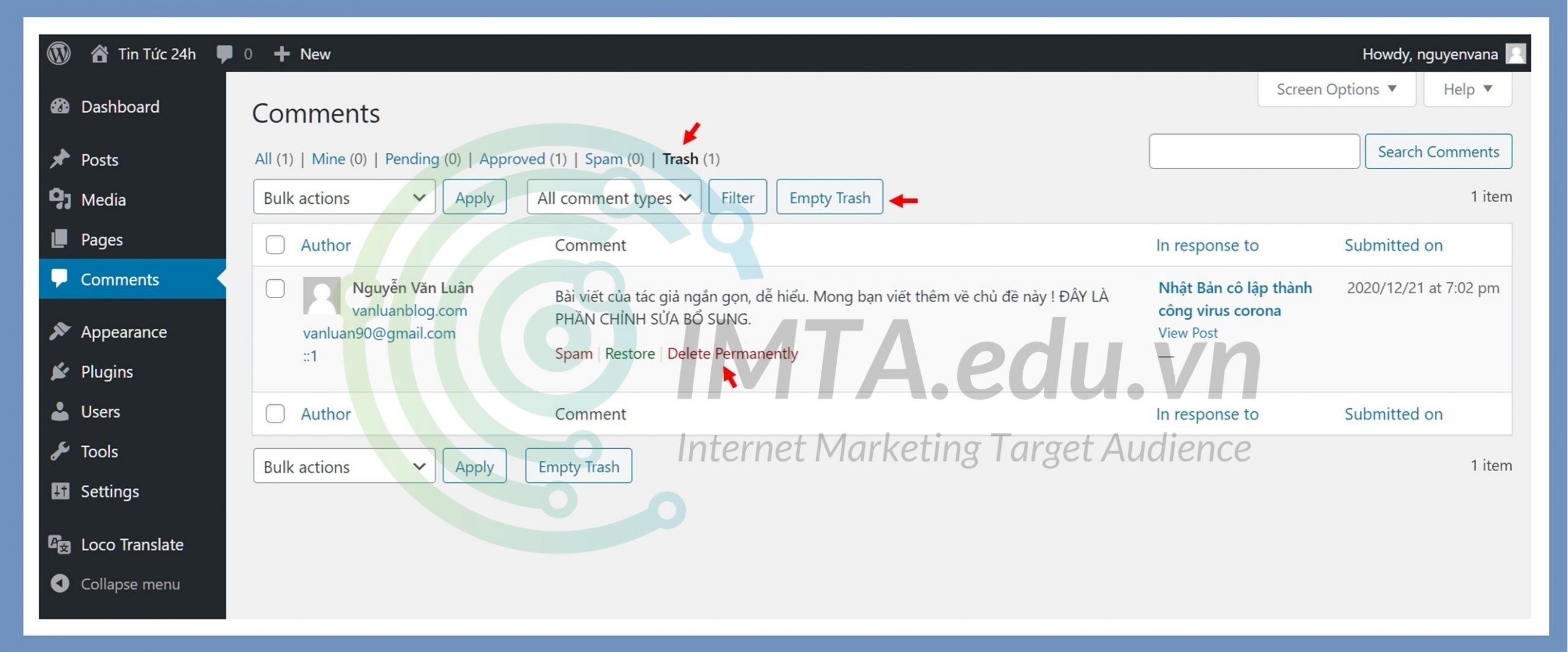
Bật/ tắt tính năng bình luận cho bài viết
Trong một số trường hợp, bạn không muốn cho khách truy cập bình luận về bài viết nào đó thì bạn tiến hành tắt tính năng năng bình luận của bài viết đó đi.
Bước 1: Bạn mở một bài viết cần tắt tính năng bình luận trong chế độ Edit (chỉnh sửa bài viết). Khi đó ở góc bên phải trên cùng có nút Screen Options, bạn nhấn vào đó và đánh dấu tick ở mục Discussion như hình bên dưới. Thao tác này sẽ giúp hiển thị phần tùy chọn việc bật/ tắt tính năng bình luận của bài viết, vì mặc định nó bị ẩn đi.
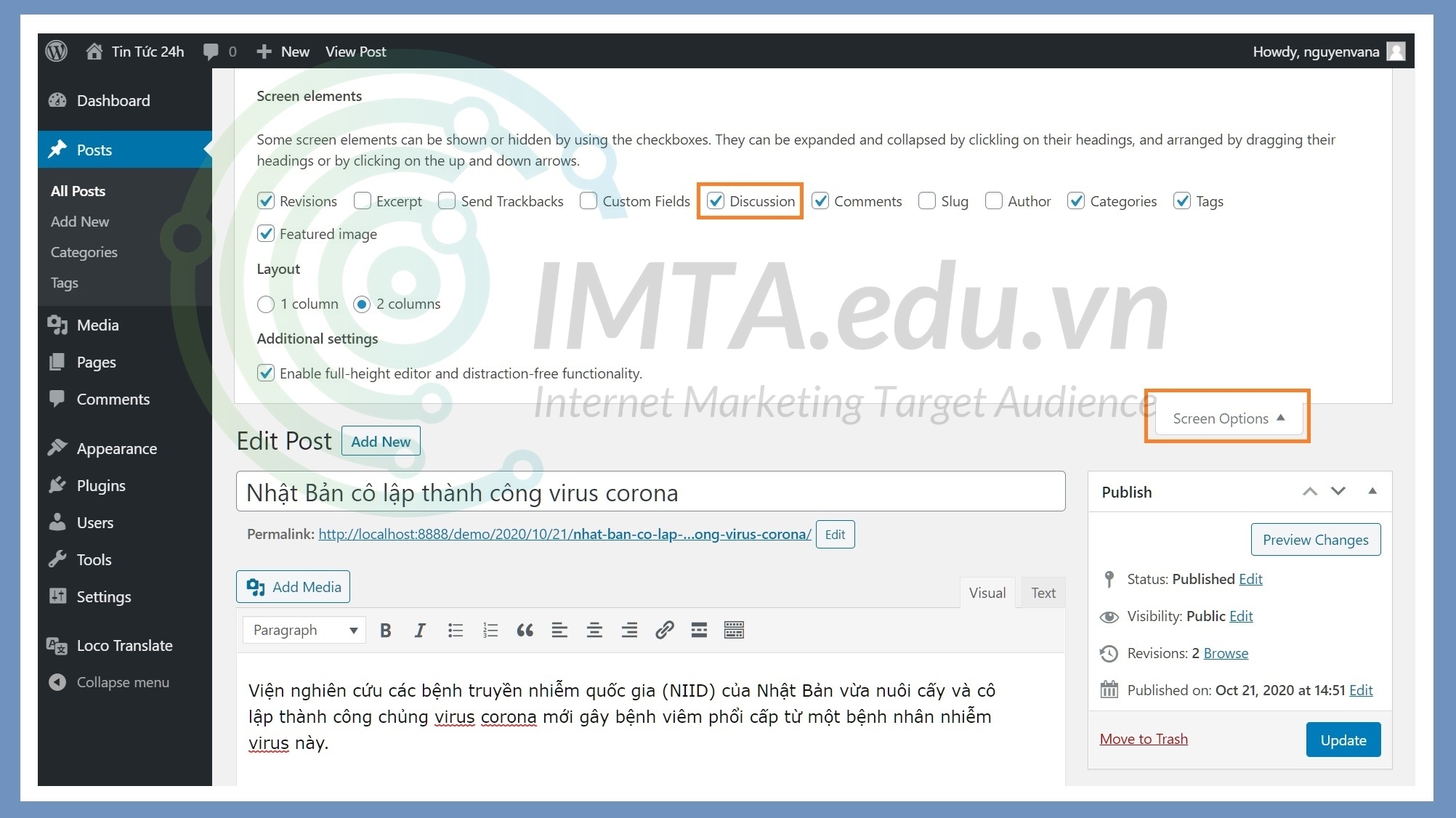
Bước 02: Bạn di chuyển chuột xuống gần cuối của trang chỉnh sửa bài viết sẽ thấy phần bật tắt tính năng bình luận. Bạn bỏ tick ở mục Allow comments như hình bên dưới để tắt tính năng bình luận cho bài viết.
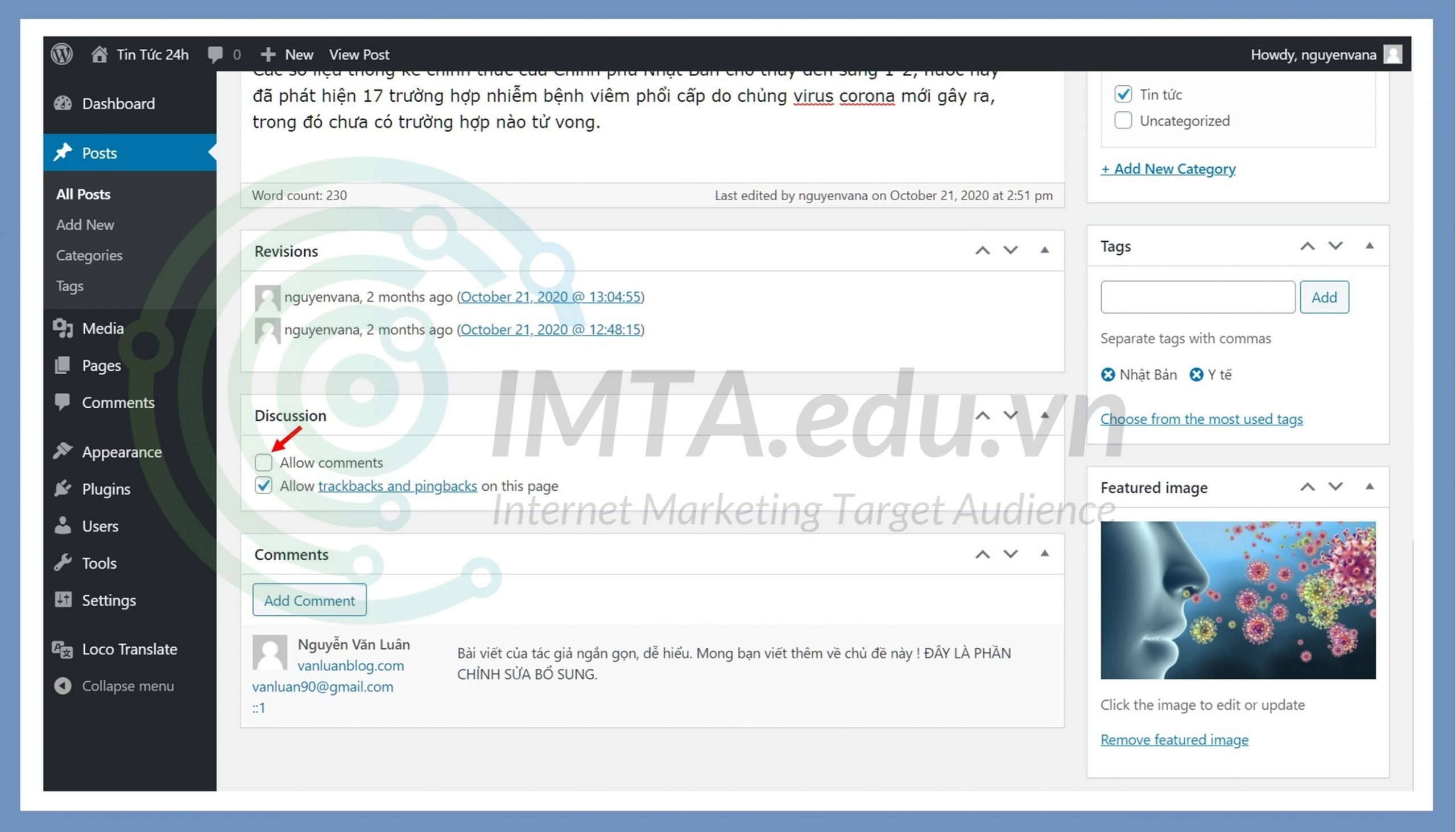
Bước 3: Nhấn vào Update để cập nhật bài viết, việc tắt bình luận đến đây là hoàn tất. Trong trường hợp bạn muốn mở tính năng bình luận cho nó thì tick lại mục Allow comments là được.
Bây giờ bạn nhấn vào View Post (xem bài viết) để kiểm tra xem tính năng bình luận đã tắt chưa. Kết quả sẽ được như hình bên dưới, không còn khung điền thông tin bình luận nữa.
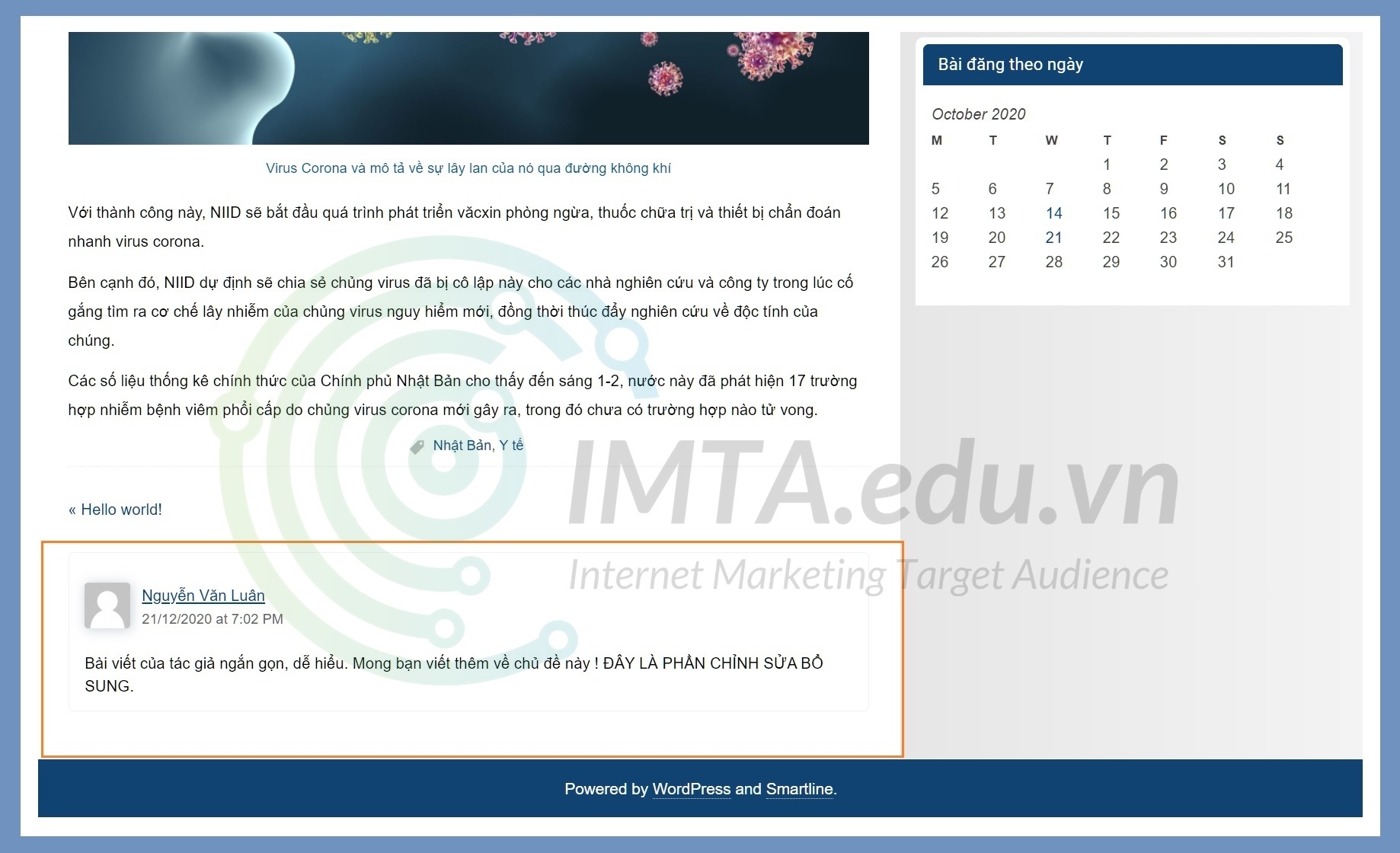
Cấu hình comment cho website WordPress
Việc cấu hình comment đóng vai trò quan trọng trong việc chấp nhận (Approved) các comments hữu ích cho website. Bởi vì website của bạn có nhiều comment hữu ích thì sẽ giúp cho quá trình SEO website tốt hơn.
Mình thì thích tự do bình luận, tự do comment chứ hoàn toàn không thích kiểm duyệt, bởi vì như vậy người đọc có cảm thấy thân thiện hơn, được tôn trọng hơn. Tự do là điều tốt đẹp tôn trọng quyền cá nhân của con người.
Cấu hình comment cơ bản
Để cấu hình comment của website WordPress bạn truy cập vào: Cài đặt (setting) => Thảo luận
Các cài đặt này bao gồm việc cho phép ai bình luận, cách ô bảng bình luận hiển thị: có cung cấp email hay tên trong bình luận không, có gửi email cho chủ website khi có bình luận.
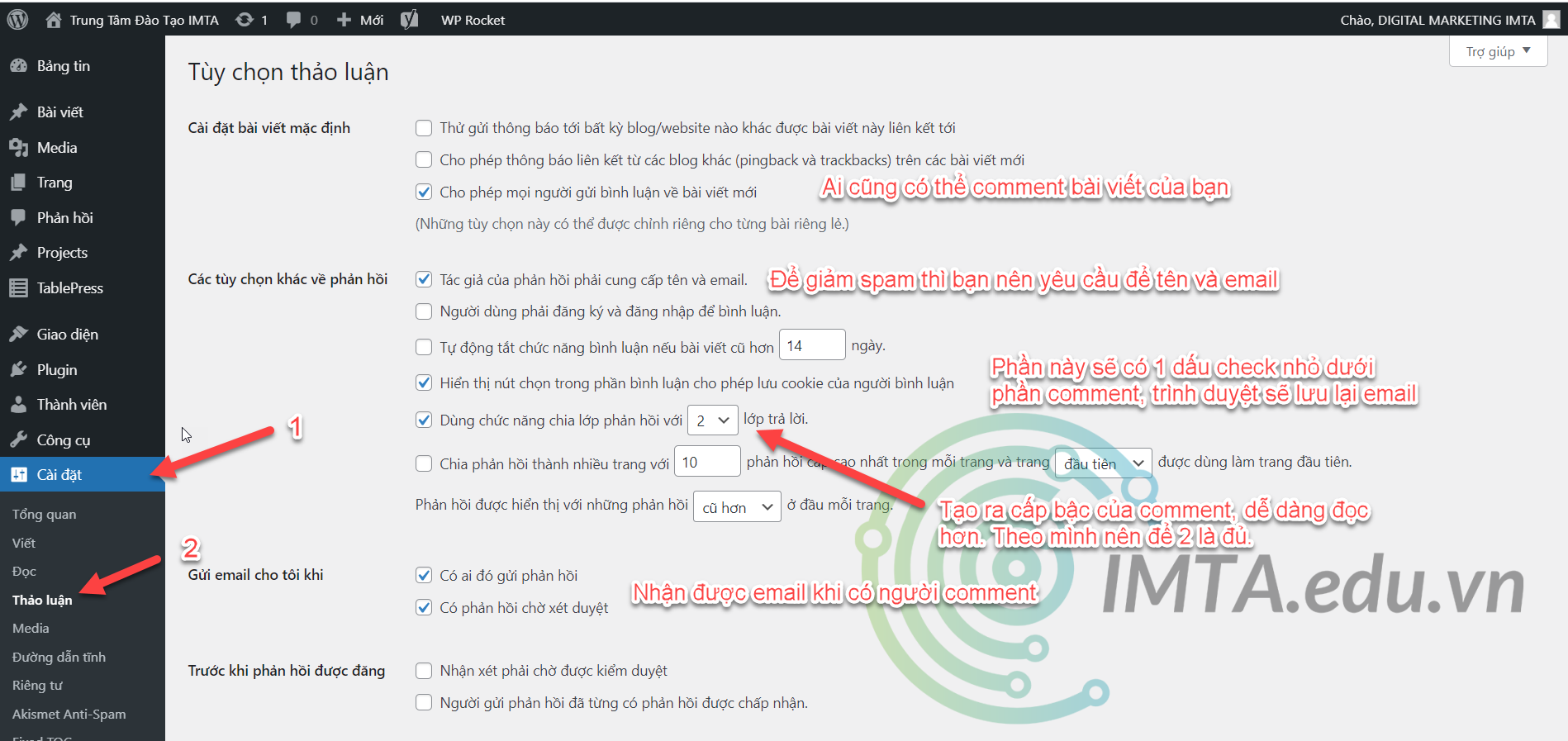
Cấu hình tính năng chặn Spam & bộ lọc cho Comment WordPress
Tính năng này thật tuyệt vời, bạn có thể không cần đến Plugin chặn spam Akismet của WordPess luôn. Mục này cho phép bạn: có kiểm duyệt không (mình thì không kiểm duyệt), lọc từ khóa nào xem xét, từ khóa nào đưa vào mục spam.
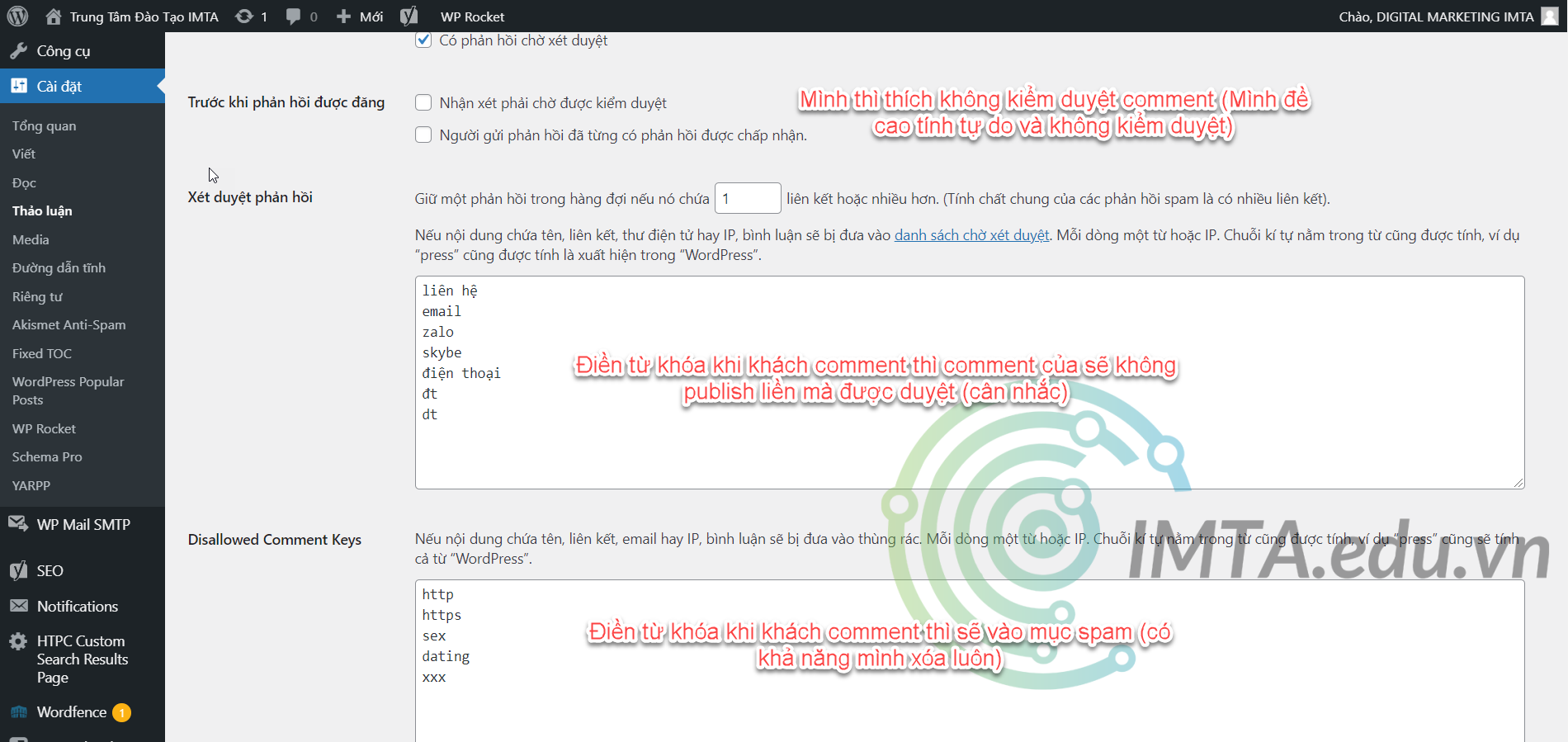
Cấu hình lựa chọn Avatar cho comment
Mục này thì bạn có thể để mặc định của WordPress là đã ok rồi
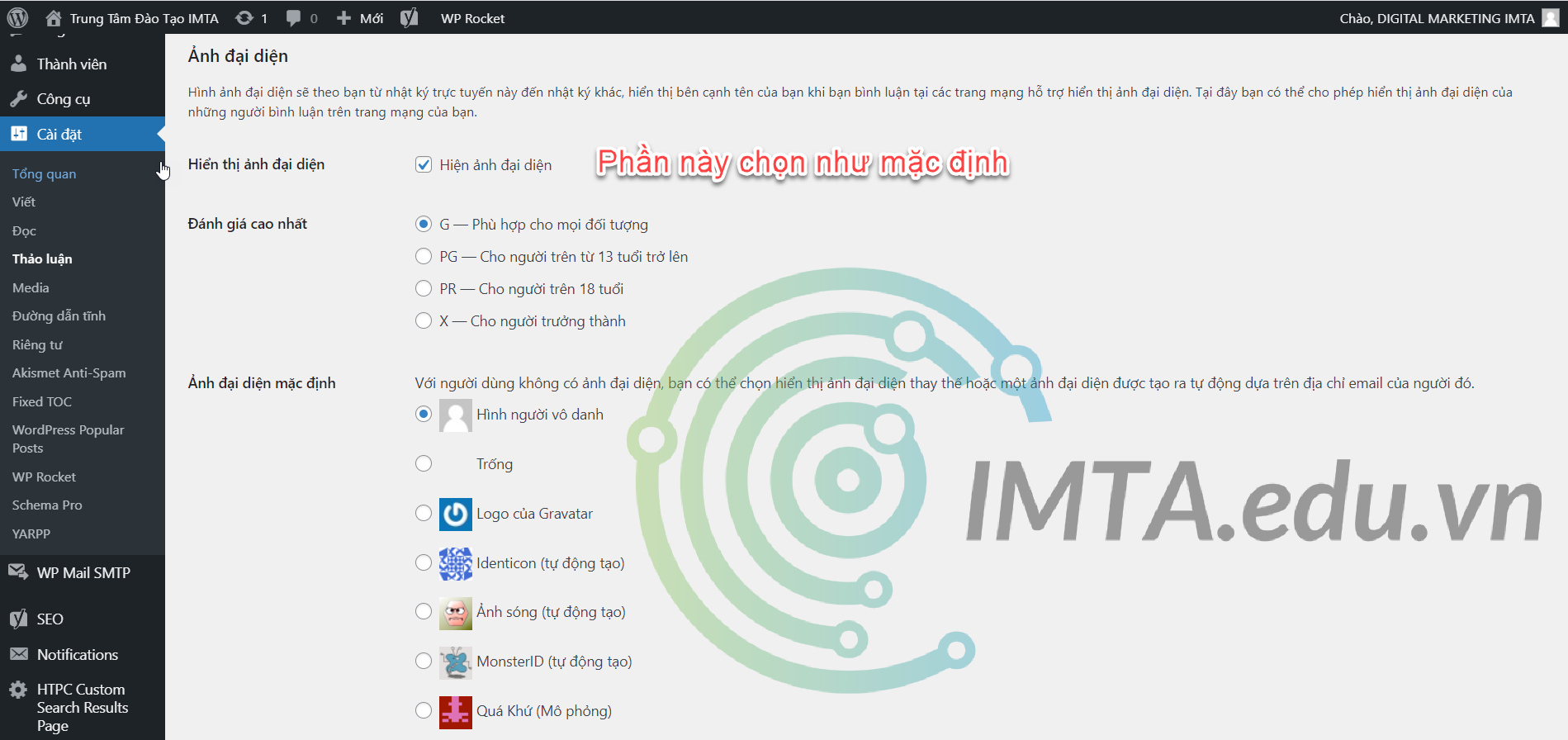
Plugin chặn Spam cho WordPress
Rất nhiều các bot spam và những bạn làm SEO sử dụng chức năng bình luận như một phương tiện để tạo backlink. Tuy nhiên những bạn này lại spam link gây tổn hại cho website. Để chặn Spam tự động bạn có thể dùng các plugin để chặn tự động. Plugin chặn spam mà hiện tại đang được sử dụng khá nhiều đó là Akismet Plugin. Plugin này tạo bởi công ty Automatic cũng là công ty chủ quản của WordPresss.
Việc lấy bình luận tốt và chống spam bình luận mình có chia sẻ trong khóa học đào tạo SEO của IMTA, và bạn phải biết tận dụng bình luận như 1 công cụ giúp website của bạn top.
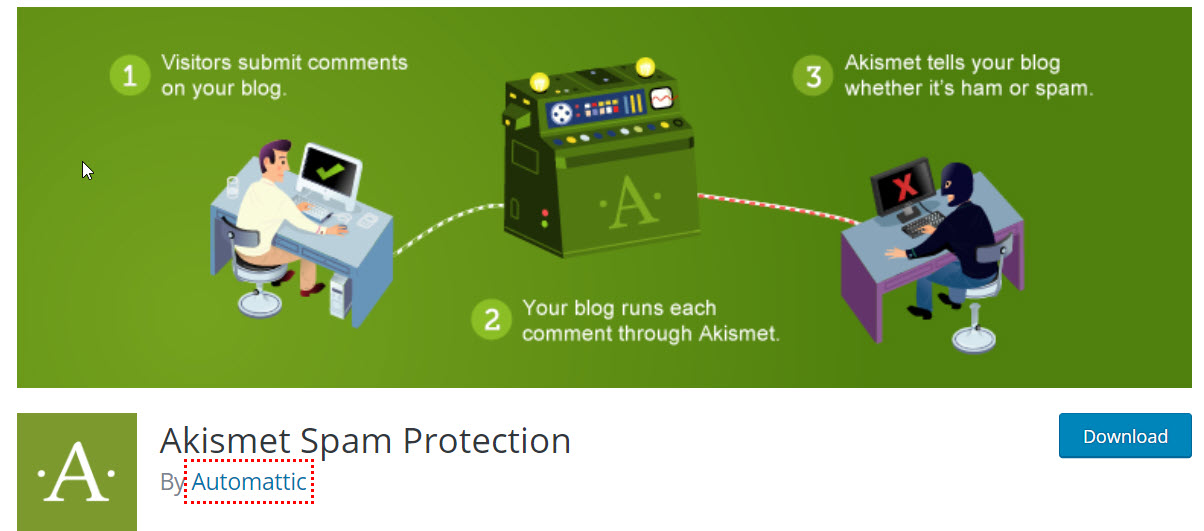
Mỗi tháng Akismet có thống kê số lượng bình luận mà hệ thống chặn được. Tuy nhiên cũng có những trường hợp Akismet chặn không đúng, do đó đôi khi chúng ta cũng phải xem xét lại bằng cách thủ công. Nhưng hầu như Akismet chặn đúng đến 90% spam.
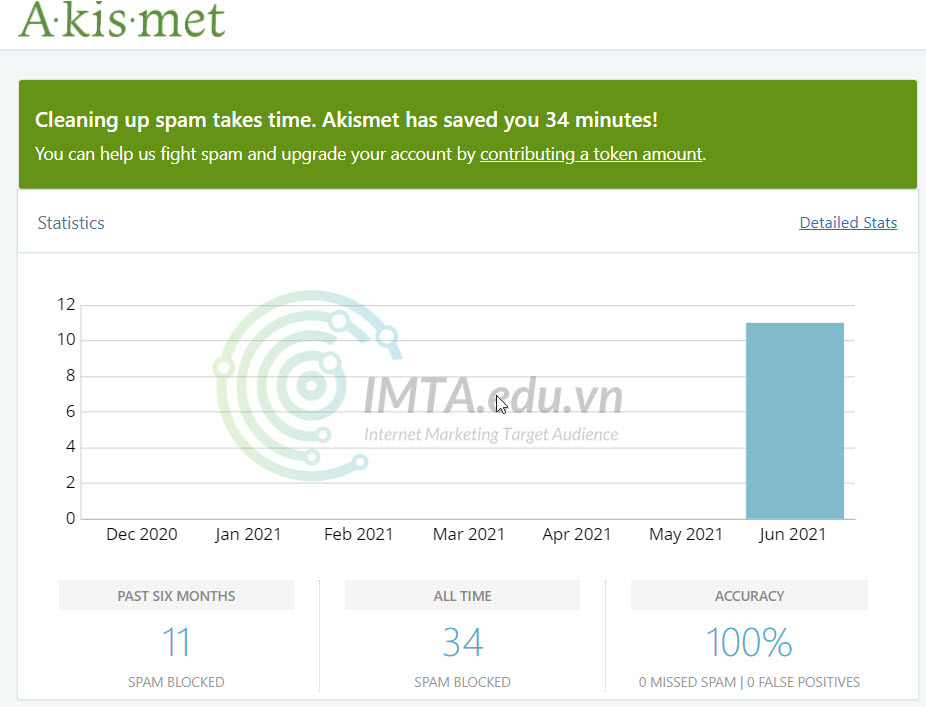
Để sử dụng được hiệu quả hơn, bạn cần phải vào Akismet và đăng ký 1 tài khoản để lấy API của Akismet giúp cho việc chống spam chính xác hơn. Bạn chỉ cần dùng gói miễn phí là đủ rồi.
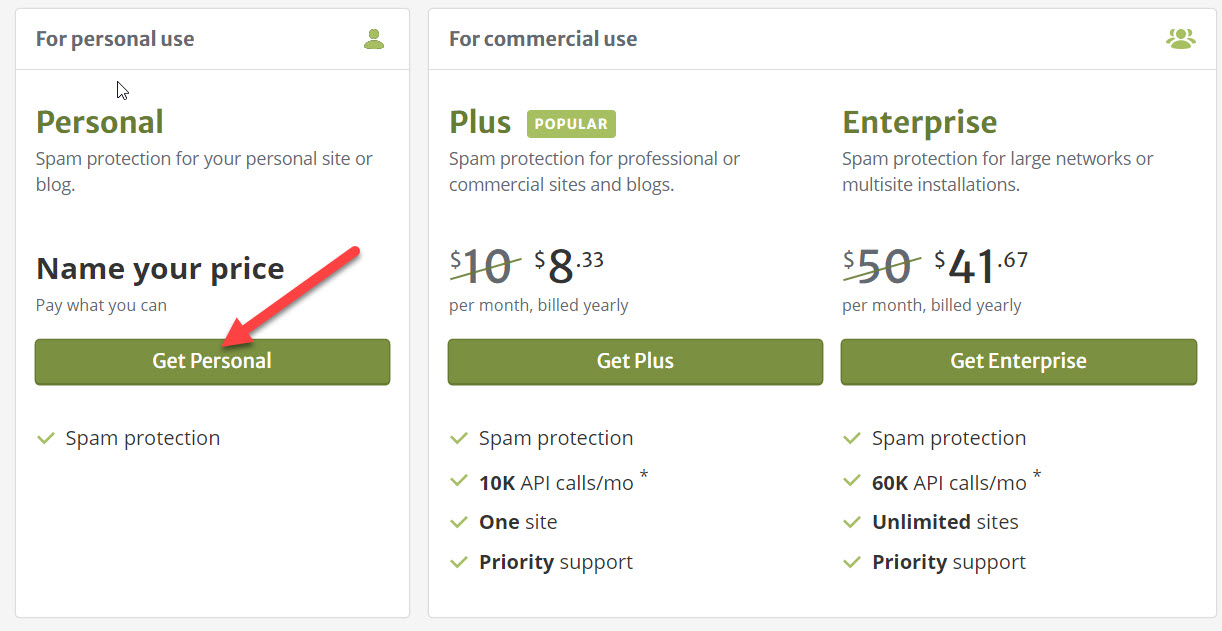
Lưu ý khi đăng ký nhớ chọn và kéo chuột về 0$ để tránh tình trạng bị charge tiền oan nhé các bạn
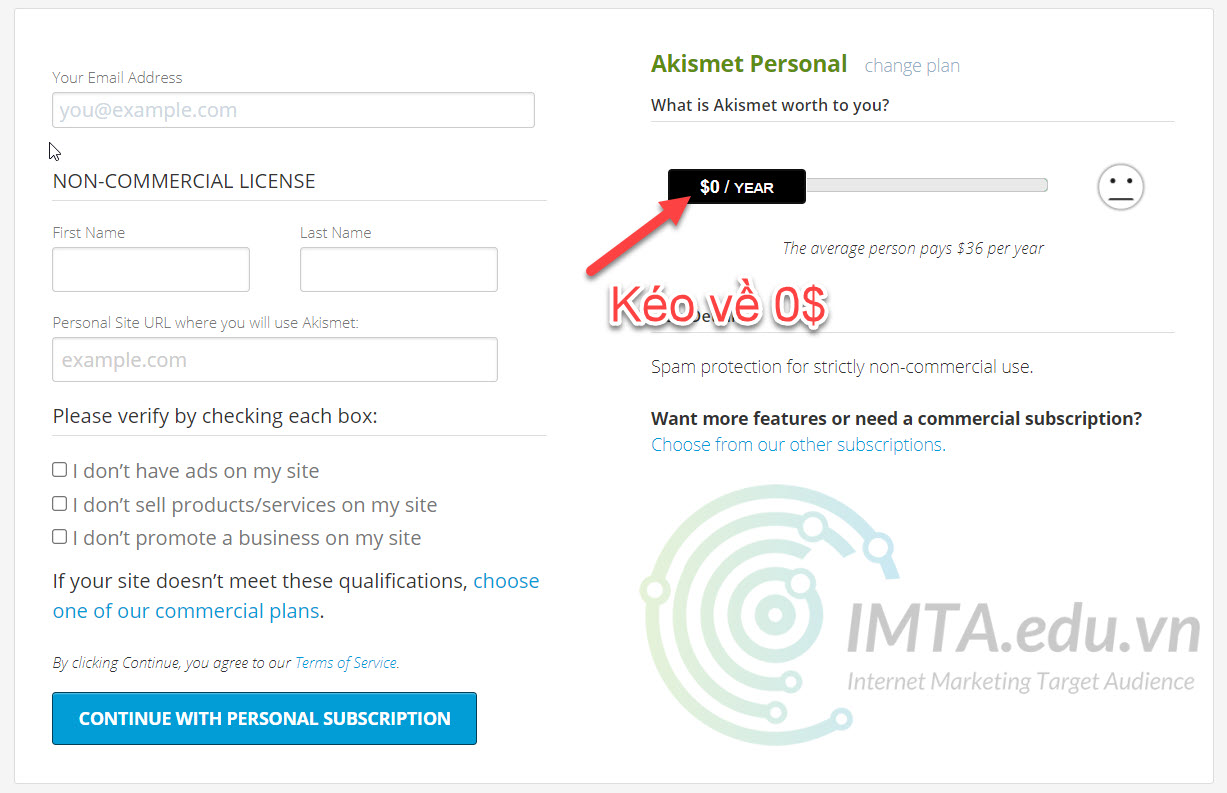
Sau khi đăng ký tài khoản, bạn sẽ được cấp API. Bạn nhập vào plugin và lúc này website đã chống spam được tốt hơn.
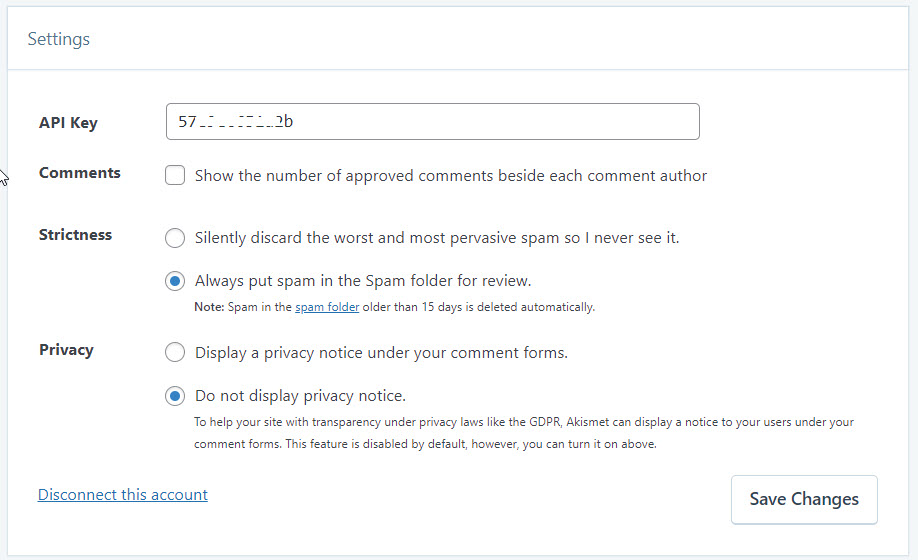
Kết quả chống spam của Akismet khá chính xác nhé các bạn
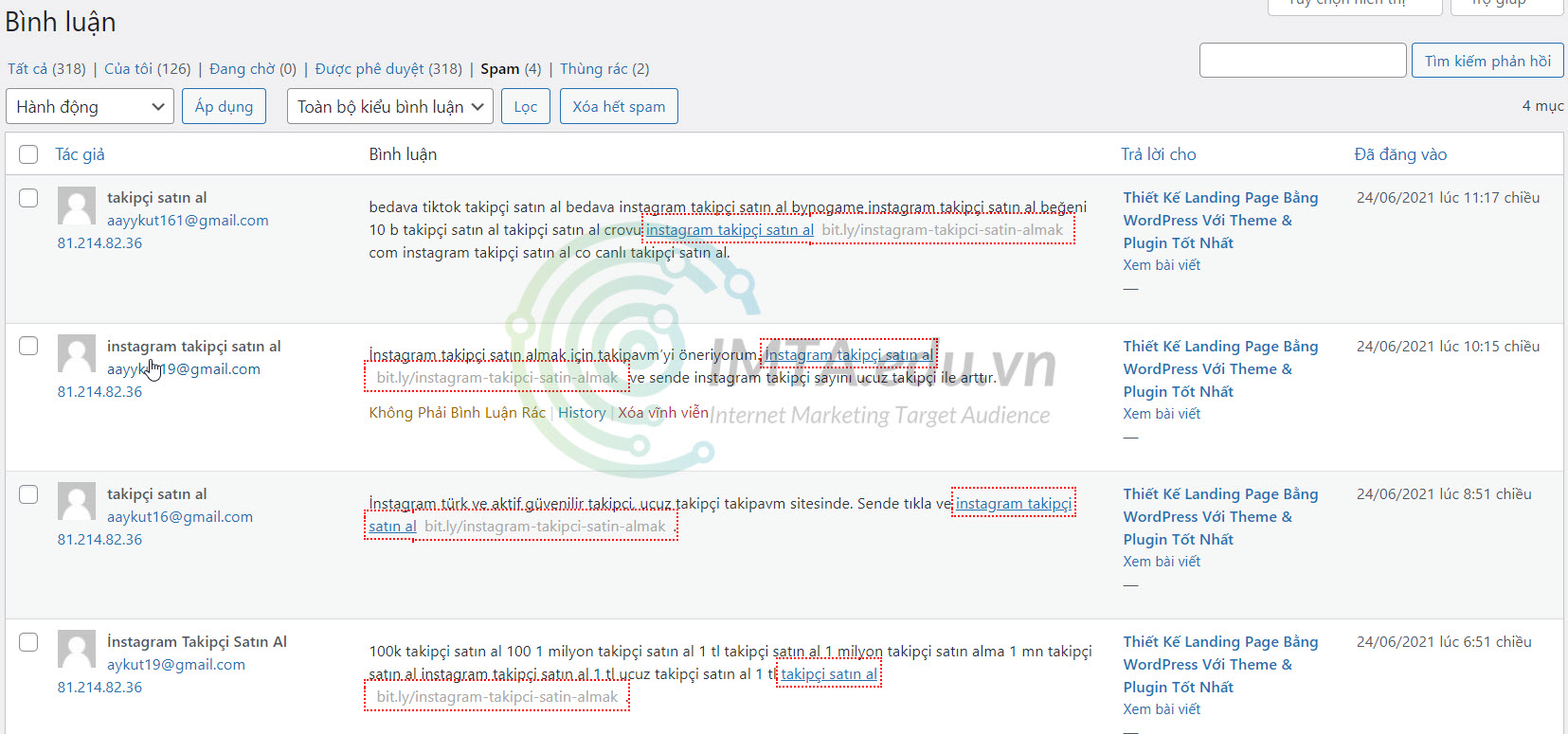
Bình luận làm chậm website
Nếu website của bạn ít bình luận thì không vấn đề gì, nếu website nhiều bình luận thì việc quá nhiều bình luận làm ảnh hưởng website như chậm webiste và website bạn không thể đạt đểm core web vitals, thường thì website nhiều bình luận sẽ báo lỗi Tránh kích thước DOM quá lớn (Avoid an Excessive DOM size)
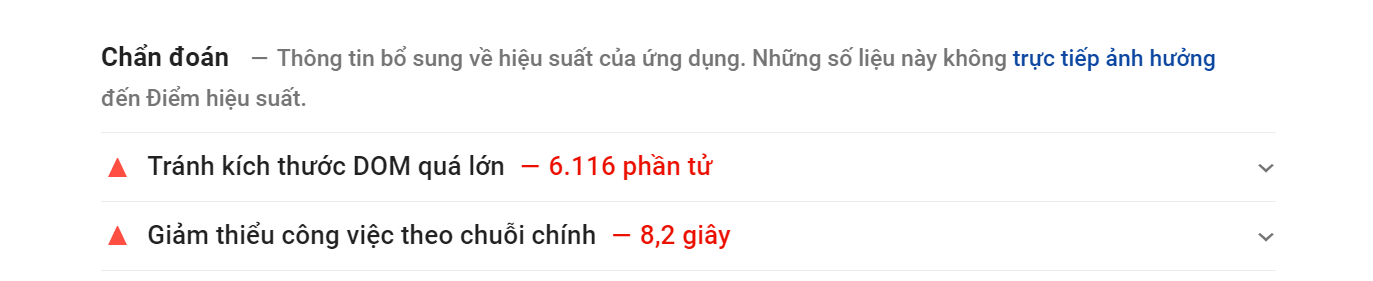
Hài lỗi mà chúng ta cũng thường gặp khi lượng commnet quá lớn đó là: Maximum DOM Depth, Maximum Child Elements
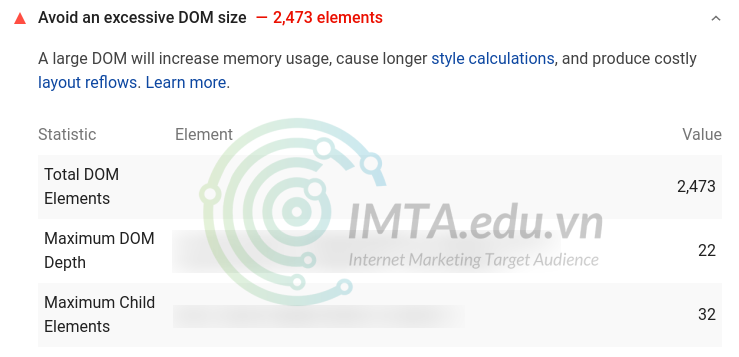
Để giải quyết vấn đề này bạn phải giảm phần tử DOM bằng cách ngắt trang hoặc Lazy Load Comment. Bạn có thể cài đặt plugin có tên là Lazy Load for Comments
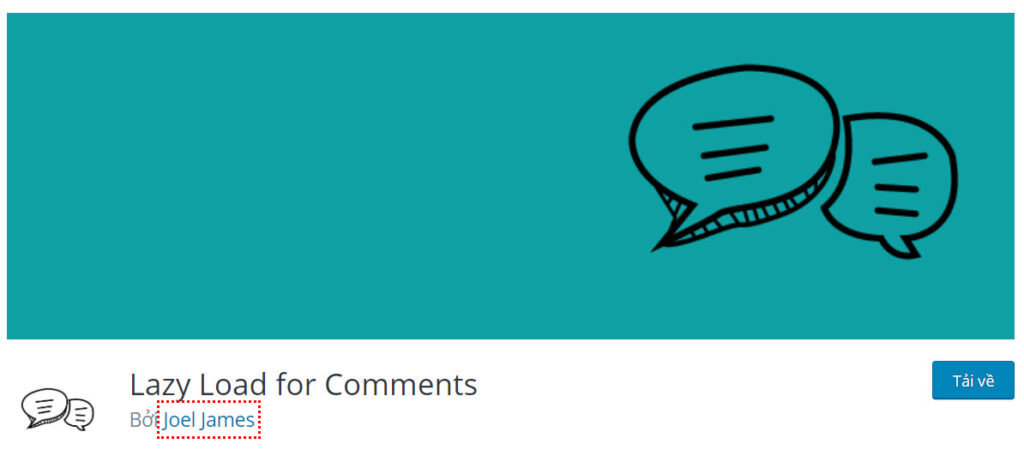
Sau đó bạn vào mục Cài đặt => Thảo luận và bật tính năng Lazy load comment để giảm phần tử DOM
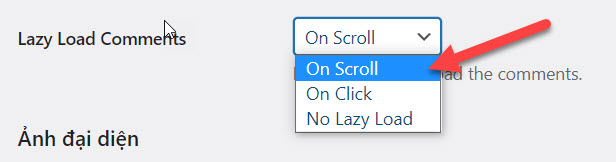
Như vậy thì bạn đã tải sau (Lazy load) cho comments và giảm phần tử DOM
Những câu hỏi thường gặp
Sau đây là những câu hỏi thường gặp mà chúng ta quản lý một website WordPress để có được lượt comment tốt và có tác động tốt với SEO website. Trong khóa học đào tạo SEO tại IMTA thì mình có nói rõ vai trò của bình luận với SEO.
TỔNG KẾT
Như vậy là bạn vừa tìm hiểu xong về bình luận (comments) và quản lý bình luận trên WordPress. Trên thực tế, khi đi vào sử dụng chúng ta còn thực hiện thêm một số thao tác nâng cao khác nhằm ngăn chặn SPAM. Vì ở đây web đơn giản để học nên cũng chưa cần thực hiện những việc đó, khi nào bạn xây dựng website lớn mạnh thì bình luận SPAM sẽ rất nhiều, việc ngăn chặn SPAM sẽ được chú trọng nhiều hơn.
Bạn muốn có nhiều bình luận trước hết bạn cần phải viết bài hay, tối ưu tốc độ tải (Lazy load for commnets) cũng là phương thức giúp bạn giảm gánh nặng cho website của mình.
Gặp lại bạn trong bài tiếp theo của series !

